Word反选快捷键
Word反选快捷键的使用方法
Word是我们常用的办公软件,那么在Word中也存在不少的快捷键的使用你都知道哪些呢?近期关于word中反选快捷键的使用方法呼声非常高,好多小伙伴都想看word中反选的具体操作步骤,下面就给大家具体的操作一下,步骤如下:
1:首先在word文档里面选中一段文字,并将文字设置为彩色字体,(如图所示)。
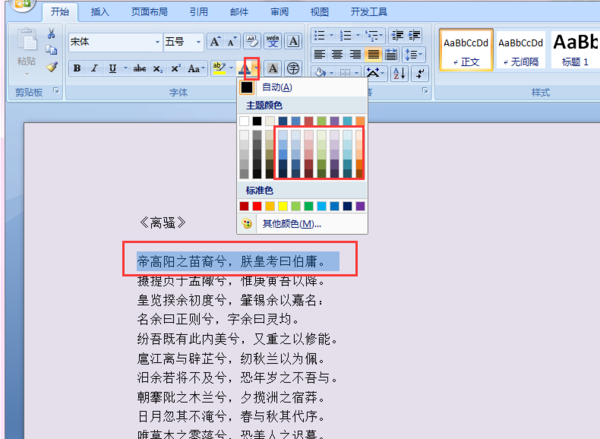
2:然后点击文档工具栏上面的【查找】选项,(如图所示)。
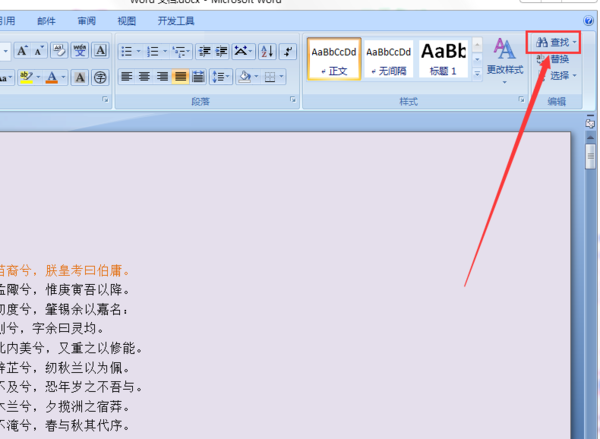
3:将查找和替换功能打开,并点击下面的【格式-字体】,(如图所示)。
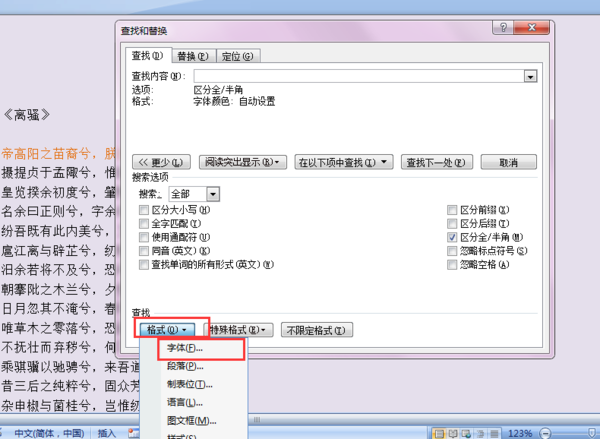
4:进入到字体的设置页面之后,在文字颜色里面选择黑色。
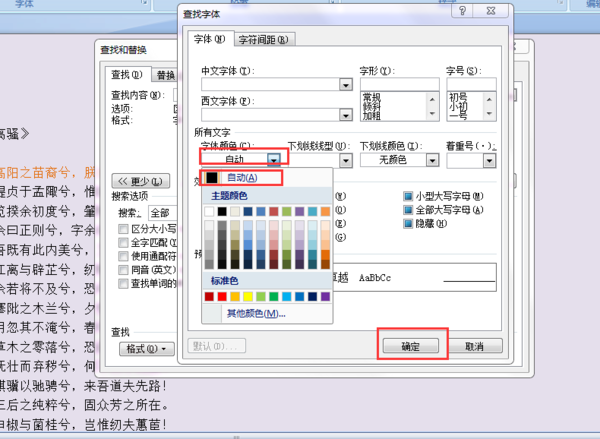
5:接下点击阅读【突出显示】旁边的下拉按钮,选择【全部突出显示】,(如图所示)。
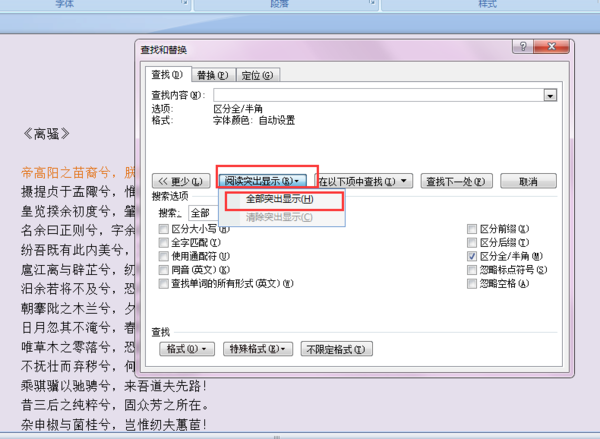
6:然后再继续点击,在以下项中查找的下拉按钮,选择【主文档】,(如图所示)。
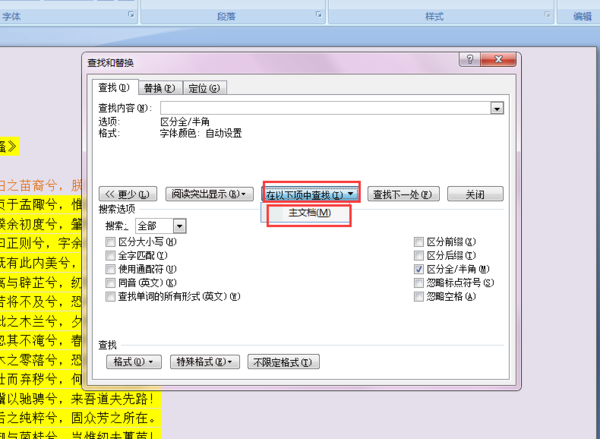
7:最后点击确定,这样就可以看到将文档反选了,(如图所示)。
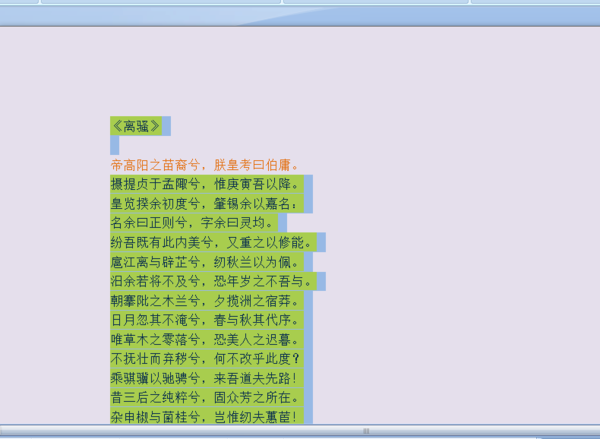
以上的7步就是在word中如何使用反选快捷操作,下伙伴们可以尝试多操作几次,方便熟练掌握这个操作步骤,等你身边有需要的朋友你可以随时把这步骤教给她,希望以上的操作步骤可以帮助到你们!
本篇文章使用以下硬件型号:联想小新Air15;系统版本:win10;软件版本:word 2020。


